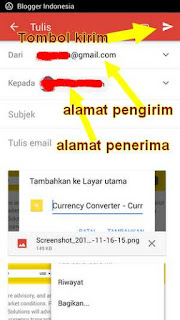Melakukan Upload gambar pada aplikasi Facebook memang sudah hal yang umum dilakukan bagi sebagian pengguna aplikasi social media paling populer saat ini. Smartphone yang memang menyertakan fitur kamera saat ini sudah saling bersaing untuk memberikan kualitas gambar tangkapan yang baik dengan saling berlomba memberikan nilai pixel yang tinggi. Tentu saja hal ini sangat memudahkan dan menjadikan daya tarik tersendiri bagi para pengguna facebook yang gemar melakukan update status degan disertai gambar photo hasil tangkapan kamera ponsel pintarnya.
Namun tahukan anda bahwa setiap foto yang anda unggah ke facebook ternyata tidak sama persis ukuran kepadatan warna ( pixel ) dan ukuran filenya ?, Ternyata foto yang kita unggah tersebut akan dikompresi sedemikian rupa tanpa merusak warna foto namun bisa memperkecil ukuran file yang terunggah.
Bagi beberapa Orang pengguna facebook terkadang ingin hasil foto yang diupoad murni tanpa ada penurunan kualitas gambar maupun ukuran file. Mereka ingin agar foto hasil unggahan tetap sama seperti file aslinya tanpa dikopresi oleh server facebook. Sebenarnya Pihak facebook sendiri telah menyediakan settingan khusus bagi penggunanya, dimana para user bisa memilih opsi untuk melakukan upload dengan kualitas HD atau tidak ( terkompresi ).
Ukuran HD ( High Definition ) merupakan jenis gambar yang mempunyai kepadatan pixel tajam serta beresolusi tinggi. Dimana pada umumnya file gambar yang full HD akan tampak lebih padat dari segi warna dan lebih tajam dalam setiap detail titiknya. Oleh sebab itu bagi yang ingin melakukan share foto dengan format persis seperti aslinya tanpa adanya penurunan tingkat ketajaman dan banyaknya warna maka perlu mengaktifkan opsi Unggahan foto HD pada settingan facebooknya.
Mau tahu cara setting kualitas unggahan foto di facebook dengan resolusi HD ? yuk simak caranya di bawah ini.
1. Buka facebook di smartphone anda, tunggu sampai halaman terbuka sempurna.
2. Setelah itu sentuh menu opsi padda ponsel anda dan akan tampak pilihan seperti terlihat pada contoh gambar di diatas.
3. Kemudian pilih opsi gambar roda gigi ( pengaturan / setting )
4. Pilih opsi ' Unggah Foto HD' dengan cara menggeser slider ke posisi enable ( aktif )
5. Selesai
Dengan cara diatas, nantinya ketika anda melakukan update status dengan disertai gambar dari penyimpanan smartphone, maka kualitas gambar yang terunggah tidak akan berkurang tanpa adanya kompresi. Teman atau kontak yang terhubung dengan akun anda bisa mendownload gambar milik anda persis seperti file yang anda punya tanpa takut kehilangan ketajaman warnanya karena berkualitas HD.